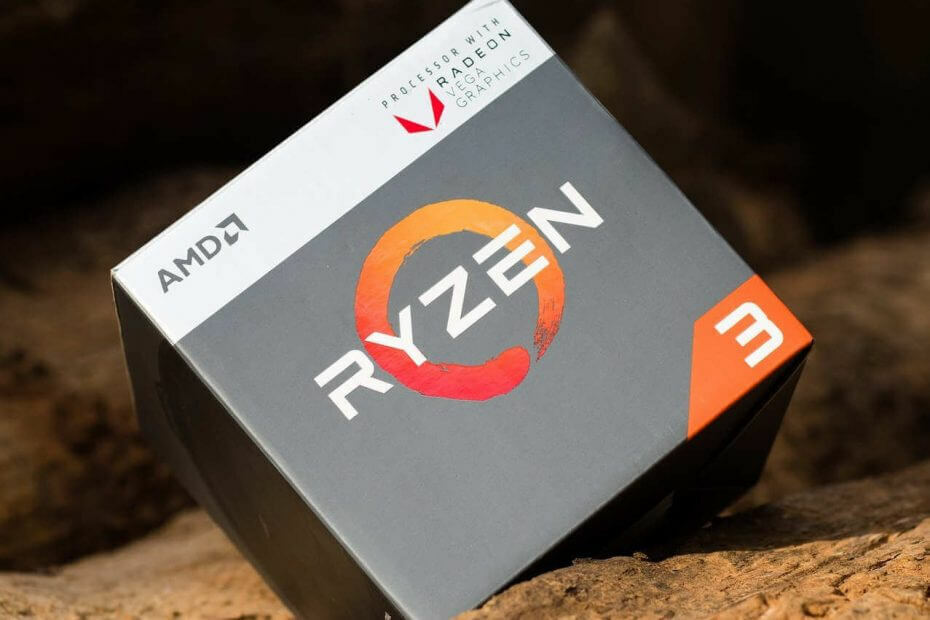Актуализирайте всички AMD драйвери на вашия компютър, за да коригирате проблема
- AMDRyzenMasterDriver. SYS грешка се появява, когато файл, свързан с нея, изчезне.
- Често може да доведе до BSOD грешка, която ще ви ограничи достъпа до вашия компютър.
- Можете да опитате да извършите възстановяване на системата, за да разрешите проблема.

хИНСТАЛИРАЙТЕ КАТО КЛИКНЕТЕ ВЪРХУ ИЗТЕГЛЯНЕ НА ФАЙЛА
Fortect е инструмент, който проверява вашата операционна система Windows за лоши или повредени системни файлове. Веднъж намерен, той може да замени тези версии с нови от своето хранилище с оригинални системни файлове на Windows. По този начин ще възстанови вашата система до напълно функционално състояние. Ето как да го направите в 3 лесни стъпки:
- Изтеглете и инсталирайте Fortect на вашия компютър.
- Стартирайте инструмента и Стартирайте сканирането за намиране на повредени файлове, които причиняват проблемите.
- Щракнете с десния бутон върху Старт на ремонта за отстраняване на проблеми, засягащи сигурността и производителността на вашия компютър.
- Fortect е изтеглен от 0 читатели този месец.
AMD Ryzen е популярен компютърен процесор, който използват много лаптопи за игри. Въпреки това се натъкнахме на много оплаквания от потребители, които посочват, че са изправени пред AMDRyzenMasterDriver. Съобщение за грешка на SYS.
Тази грешка блокира достъпа на потребителите до техните компютри и хвърля разочароващ BSOD екран. Компютърът продължава да се рестартира напразно. За щастие, в това ръководство ще ви дадем куп решения, които ще ви помогнат да разрешите AMDRyzenMasterDriver. SYS BSOD грешка. Нека да влезем направо в него.
Какво причинява грешката AMDRyzenMasterDriver SYS BSOD?
След известно проучване открихме причините за задействане на AMDRyzenMasterDriver. SYS BSOD съобщение за грешка на вашия компютър.
- Повредени системни файлове: Разбира се, системните файлове са важни за да работи безпроблемно компютърът ви и ако се повредят, ще се сблъскате с множество проблеми.
- Драйверът AMDRyzenMaster. SYS файлът е повреден: Основната причина, която може да задейства AMDRyzenMasterDriver. SYS грешка е, защото самият файл липсва от вашия компютър.
- Вашият компютър не е актуализиран: Изпълнение на остаряла версия на Windows също може да доведе до неправилно поведение на вашата система, тъй като някои програми могат да работят неизправно и да причинят BSOD грешка.
- AMD Ryzen Master създава проблеми: Преинсталирайте определени AMD драйвери и софтуера Ryzen Master, за да коригирате AMDRyzenMasterDriver. Проблем със SYS.
- Драйверите не са актуални: Вие също трябва да се уверите, че всички драйверите на вашия компютър са актуализирани тъй като остарелите драйвери могат да причинят проблеми.
Нека проверим решенията, които ще помогнат за разрешаването на AMDRyzenMasterDriver. SYS грешка.
Как мога да поправя грешката AMDRyzenMasterDriver SYS?
- Какво причинява грешката AMDRyzenMasterDriver SYS BSOD?
- Как мога да поправя грешката AMDRyzenMasterDriver SYS?
- 1. Актуализирайте вашия компютър
- 2. Коригирайте повредени системни файлове
- 3. Преинсталирайте AMD Ryzen Master
- 4. Стартирайте AMD Driver AutoDetect
- 5. Извършете възстановяване на системата
- 6. Извършете ремонт при стартиране
1. Актуализирайте вашия компютър
- Натисни Печеля + аз ключове за отваряне на Настройки меню.
- Кликнете върху Актуализация на Windows наляво.

- Изберете Провери за актуализации бутон.

- Ако има чакаща актуализация, натиснете Изтеглете и инсталирайте бутон.
- Рестартирам вашия компютър.
Трябва да се уверите, че използвате най-новата актуализация на Windows на вашия компютър. Не само най-новите актуализации носят най-новите функции, но и актуализират базата данни с вируси и злонамерен софтуер, която поддържа вашия компютър защитен.
2. Коригирайте повредени системни файлове
- Натисни Печеля ключ за отваряне на Започнете меню.
- Отворете Команден ред като администратор.

- Въведете командата по-долу и натиснете Въведете.
sfc /сканиране
- Изчакайте за процес за завършване.
- Изпълнете командата по-долу.
DISM /Онлайн /Cleanup-Image /CheckHealthDISM /Онлайн /Cleanup-Image /ScanHealthDISM /Онлайн /Cleanup-Image /RestoreHealth - Рестартирам вашия компютър.
Изпълнението на командите SFC Scan и DISM ще ви помогне да коригирате повредените системни файлове на вашия компютър. Но те не са толкова ефективни при работа с грешки като AMDRyzenMasterDriver. SYS грешка.
В такъв случай трябва да изберете Фортект. С помощта на този инструмент можете да коригирате системни сривове, да коригирате грешки в DLL файлове, да коригирате BSOD грешки, да защитите компютъра си от ransomware и злонамерен софтуер и много повече.
3. Преинсталирайте AMD Ryzen Master
- Натисни Печеля ключ за отваряне на Започнете меню.
- Отворете Контролен панел.

- Кликнете върху Програми и функции.

- Кликнете върху AMD Ryzen Master и удари Деинсталиране бутон.

- Следвайте подканите на екрана, за да деинсталирате програмата от вашия компютър.
- Рестартирам вашия компютър.
- Посетете официалния сайт.
- Изтегли програмата AMD Ryzen Master.
- Инсталирай и проверете дали това решава проблема или не.
Ако някои файлове, свързани с инструмента за овърклок AMD Ryzen Master, се повредят или липсват, ще се сблъскате с този AMDRyzenMasterDriver. SYS грешка.
- Какво причинява cdd.dll BSoD и как да го поправите?
- Поправка: Компресираната (компресирана) папка е невалидна
- DistributedCOM 10005 грешка: какво е и как да я поправите
4. Стартирайте AMD Driver AutoDetect
- Посетете официалния уебсайт.
- Изтегли инструментът за автоматично откриване на драйвери на AMD.
-
Инсталирай програмата.

- Ако са налични нови драйвери за вашето AMD устройство, тогава инструментът ще ги инсталира. По-долу са компонентите:

- AMD Radeon RX Series Graphics
- AMD Radeon PRO Series Graphics
- AMD Ryzen чипсети
- След като инсталирате компонентите, рестартирам вашия компютър
Вероятно системните драйвери AMD Ryzen Master са на вашия компютър, но версията е остаряла. В такъв случай можете да използвате инструмента AMD Driver AutoDetect, за да актуализирате всички свързани драйвери и да коригирате грешката AMDRyzenMasterDriver SYS.
5. Извършете възстановяване на системата
- Или многократно включване и изключване вашия компютър или натиснете F11 когато компютърът се зарежда, за да влезете в Разширена среда за възстановяване.
- Изберете Отстраняване на неизправности.

- Кликнете върху Разширени опции.

- Изберете Възстановяване на системата опция.

- Изберете Вашата сметка.
- Кликнете Следващия.
- Изберете точка за възстановяване и щракнете Следващия.

- Удари завършек бутон, за да започнете процеса на възстановяване.
Експертен съвет:
СПОНСОРИРАНА
Някои проблеми с компютъра са трудни за справяне, особено когато става въпрос за липсващи или повредени системни файлове и хранилища на вашия Windows.
Не забравяйте да използвате специален инструмент, като напр Фортект, който ще сканира и замени повредените ви файлове с техните нови версии от своето хранилище.
Ако вашият компютър е блокиран в BSOD цикъла, можете да следвате горните стъпки и да възстановите компютъра си до състояние, в което всичко работи нормално.
Имайте предвид обаче, че възстановяването на системата ще работи, ако преди това сте създали точка за възстановяване. Ако не сте сигурни как да направите това, трябва да се обърнете към нашето ръководство, което ще ви помогне създайте точка за възстановяване на системата на вашия компютър.
6. Извършете ремонт при стартиране
- Многократно включване и изключване вашия компютър или натиснете F11 когато компютърът се зарежда, за да влезете в Разширена среда за възстановяване.
- Изберете Отстраняване на неизправности.

- Кликнете върху Разширени опции.

- Избери Ремонт при стартиране опция.

Извършете процеса на поправка при стартиране, за да коригирате проблема с BSOD грешката. Това ще помогне за премахване на всеки основен проблем, ако е свързан със системата, и ще разреши грешката AMDRyzenMasterDriver SYS.
Това е всичко от нас в това ръководство. Потребителите на AMD също съобщават, че са изправени пред amdacpbus.sys BSOD грешка, което можете да коригирате, като следвате решенията в нашето специално ръководство.
BSOD грешки също се причиняват, ако овърклокнете компютъра си за продължително време. Можете да научите как можете лесно да намалите честотата на вашия компютър.
Ако получавате Windows не може да намери грешка в инсталатора на AMD, тогава можете да се обърнете към решенията в нашето ръководство, за да разрешите проблема.
Често потребителите на AMD се оплакват от среща Грешка при високо използване на GPU на Radeon Host Service. Можете да разрешите проблема, като използвате решенията в нашето ръководство.
Можете също да се обърнете към нашето ръководство, което ще ви помогне да научите как да спрете автоматичното актуализиране на драйверите на AMD.
Чувствайте се свободни да ни уведомите в коментарите по-долу кое от горните решения помага за отстраняването на грешката AMDRyzenMasterDriver SYS.
Все още имате проблеми?
СПОНСОРИРАНА
Ако горните предложения не са разрешили проблема ви, компютърът ви може да има по-сериозни проблеми с Windows. Предлагаме да изберете решение "всичко в едно" като Фортект за ефективно отстраняване на проблемите. След инсталирането просто щракнете върху Преглед и коригиране и след това натиснете Старт на ремонта.